Win10正式版安装教程(简单易懂的Win10正式版安装指南)
随着Windows10的发布,许多用户都迫切想要体验新系统所带来的各种新功能和改进。然而,对于一些新手来说,安装Windows10可能会显得有些复杂和困难。本文将详细介绍如何安装Win10正式版,让你轻松享受最新的Windows操作系统。
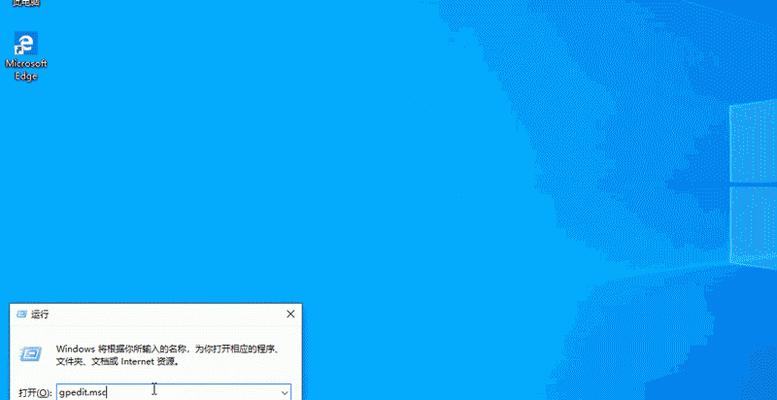
1.准备工作:确保系统兼容性
在安装Windows10之前,首先要确认你的电脑硬件和软件的兼容性,并备份重要文件以防数据丢失。
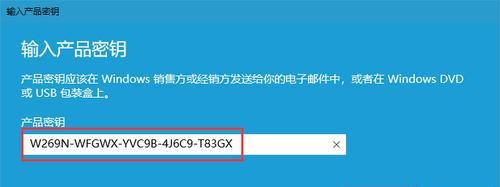
2.下载Windows10ISO镜像文件
从微软官方网站下载Windows10ISO镜像文件,并选择与你的操作系统位数相对应的版本。
3.创建可引导的安装介质
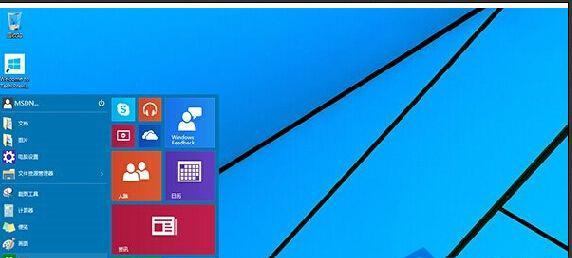
将下载好的ISO镜像文件刻录到U盘或者DVD上,以创建可引导的安装介质。
4.进入BIOS设置
重启电脑,并进入BIOS设置界面。通常按下“Del”、“F2”或者“F12”键可以进入BIOS。
5.设置启动顺序
在BIOS设置界面中,找到“Boot”或者“启动”选项,并将U盘或者DVD驱动器设为第一启动设备。
6.保存设置并重启
保存BIOS设置后,退出并重新启动电脑,系统会自动从U盘或者DVD中启动。
7.选择安装语言和区域设置
在安装界面中选择你希望使用的语言和区域设置,然后点击“下一步”。
8.点击“安装”并同意许可协议
点击“安装”按钮开始安装过程,并在弹出的许可协议窗口中勾选“我接受许可条款”。
9.选择安装类型
根据个人需求选择适合的安装类型,可以选择保留个人文件和应用程序,或者进行全新安装。
10.等待安装完成
系统会开始自动安装Windows10,并进行必要的文件复制和配置,此过程可能需要一些时间,请耐心等待。
11.设置账户和隐私选项
在安装完成后,系统会要求你设置一个账户名称和密码,并选择个人隐私选项。
12.完成安装并更新系统
安装完成后,系统会自动更新并重启电脑。请确保连接到互联网,并等待系统更新完成。
13.安装必要的驱动程序
根据你的硬件配置,安装所需的驱动程序,以确保电脑正常运行。
14.安装常用软件和更新补丁
安装一些常用软件和更新补丁,以提高系统的功能和安全性。
15.设置个性化选项和开始使用
根据个人喜好,对系统进行个性化设置,然后就可以开始愉快地使用Windows10了。
通过本文的指导,你将学会如何轻松安装Win10正式版,并享受到Windows10带来的各种新功能和改进。记得在安装过程中保持耐心,并遵循每个步骤的指引,你将很快拥有一个全新的操作系统体验。
标签: 正式版安装
相关文章

最新评论